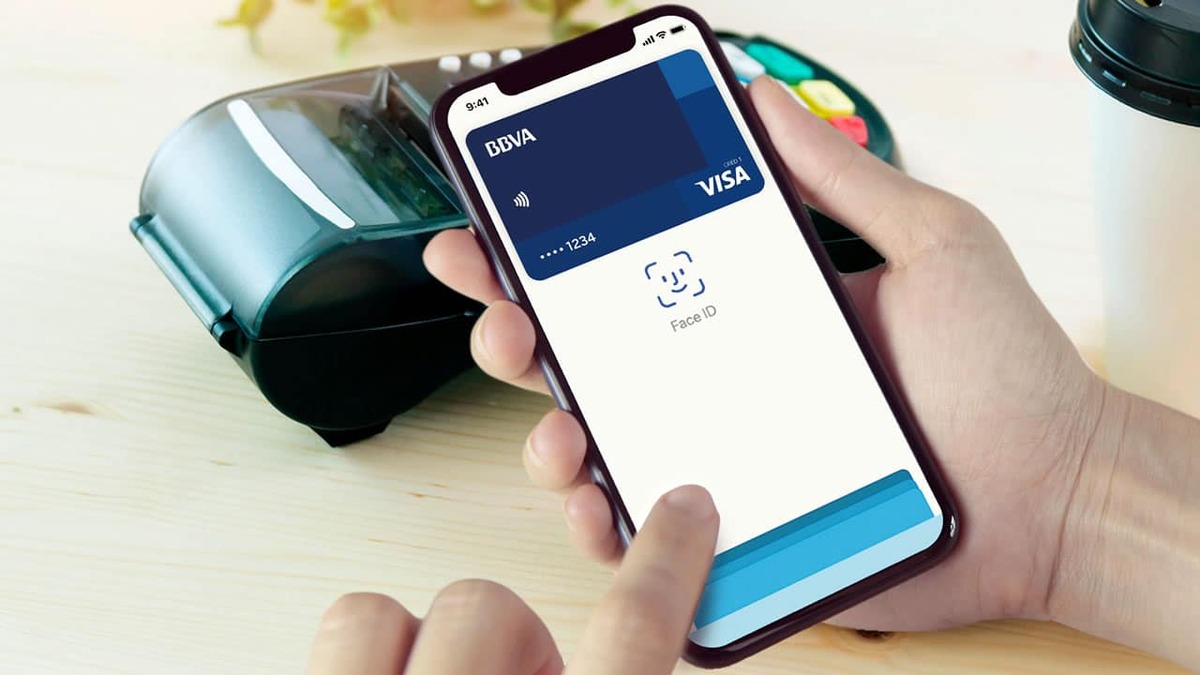
Maksujärjestelmät ovat kasvaneet huomattavasti viime vuosina, niin paljon, että sinulla on erilaisia, mukaan lukien ne, jotka näkyvät matkapuhelimien vieressä. Suuret yritykset ovat päättäneet käynnistää oman, muun muassa Google Paylla ja Apple julkaisi oman Apple Payn.
Yksi niistä, jotka ovat käynnistäneet oman palvelun jokin aika sitten, on Samsung, jota kutsutaan myös Payksi ja joka on valmis käytettäväksi puhelimeen luodulla tilillä. Samsung Pay on helppo palvelu, jonka ansiosta voimme käydä ostoksilla mukavasti, esimerkiksi keskuksissa ja kaupoissa tunnetuissa datapuhelimissa.
Tämän artikkelin aikana kerromme sinulle kuinka poistaa samsung pay laitteeltasi aasialaisen tuotemerkin, joka ei ole sama näkyvissä koko älypuhelimen käytön ajan. Samsung Pay on järjestelmän mukana tuleva sovellus, jonka poistaminen estää sitä löytämään, ellet palaa Play Kauppaan.
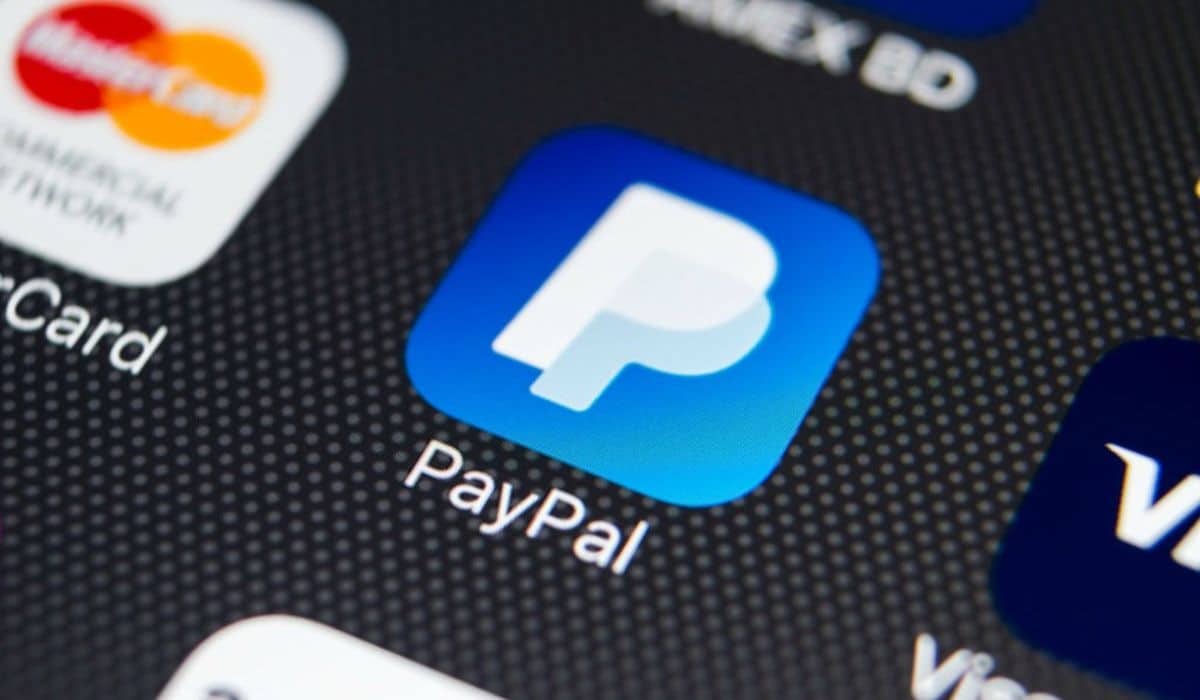
Samsung Pay, kätevin tapa maksaa

Samsung Payn lanseeraus johtui kätevästä maksutavasta, se on yksinkertainen, eikä sen käytön aloittaminen mobiililaitteella vaadi paljon kokemusta. Payn asennus tapahtuu ensimmäisen rekisteröinnin kautta, se liitetään puhelintiliisi, joten voit rekisteröityä muutamassa minuutissa.
Korttisi kantaminen tässä sovelluksessa on yksinkertaista, unohdat myös pankkikortin, jos haluat, ja jätä lompakko kotiin, jos haluat. Sama asia kuin pankkisovellusten kanssa, se on sama käyttää, joka vaatii muutaman vaiheen määrittääksesi pankkikorttisi Samsungin allekirjoitussovelluksessa.
Kun olet aloittanut sovelluksen käytön, voit määrittää eri parametrit, jonka avulla voit saada siitä hyvän suorituskyvyn. Et voi lisätä yhtä tiliä, vaan enintään kaksi, valitsemalla yhden kassalla. Jos se on ensisijainen vaihtoehto, merkitse tämä pääasialliseksi.
Kuinka poistaa Samsung Pay laitteesta
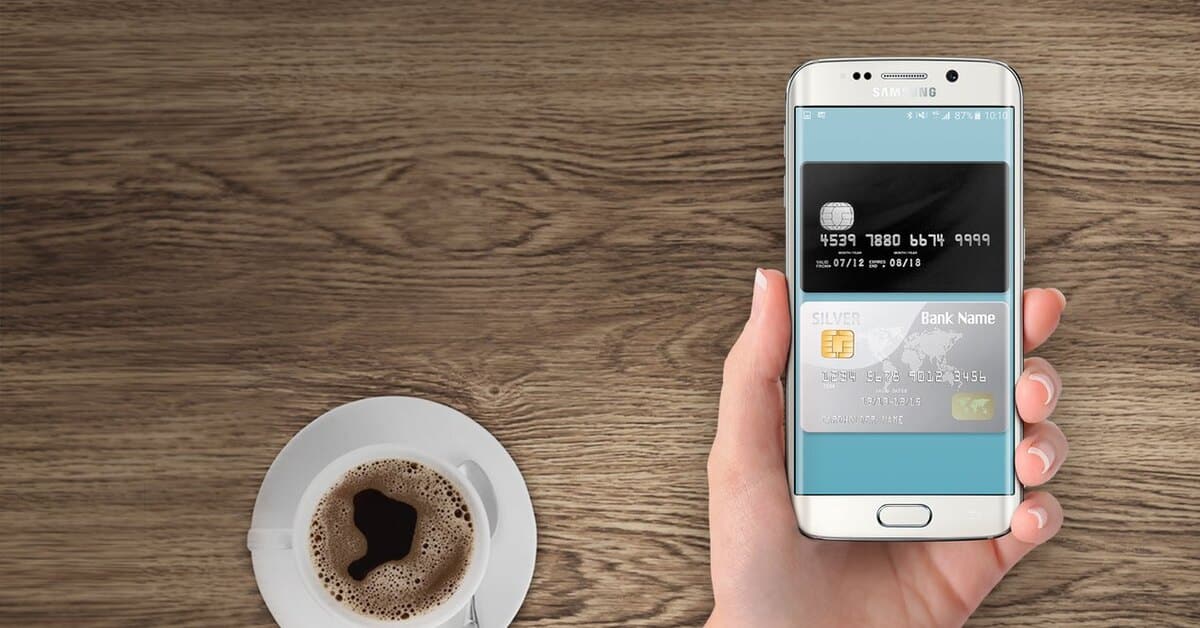
Samsung Payn poistaminen Galaxy-laitteeltasi sinun on suoritettava muutama vaihe, muista, että jos teet sen kirjaimellisesti, se poistetaan vain minuutissa. Pay on integroitu järjestelmään, joten voit poistaa sovelluksen, vaikka et voi poistaa sovellusta järjestelmästä, kuten tapahtuu joidenkin tehtaalta esiasennettujen kanssa.
Uudemmissa laitteissa root-sovellus on mahdollista poistaa, kuten Samsung itse sanoo, se toimii vain uusimmissa malleissa, ne eivät määrittele mikä sarja. Tästä huolimatta, jos poistat sen ja se ei tule näkyviin, et voi käyttää sovellusta sellaisenaan, mitä aiot tehdä tuolloin.
Poista Samsung Pay noudattamalla tätä vaihetta puhelimestasi:
- Ensimmäinen askel on avata mobiililaitteen lukitus
- Siirry "Samsung Pay" -sovellukseen, napauta sitä, kunnes kontekstivalikko tulee näkyviin
- Napsauta "Poista asennus" ja odota, että se poistetaan sovelluslaatikosta, missä sovellus on asennettu, vahvista napsauttamalla "OK".
- Odota, että sovellus poistetaan, se poistetaan laatikosta ja se ei ole saatavilla, ellet halua asentaa sitä uudelleen Google Play Kaupasta, palvelusta, johon pääsemme päätteen kautta
Tarkista tämän vaiheen jälkeen sovelluslaatikko, sekä sivusto, johon sovellus asetettiin mobiililaitteeseen, jotta näet, eikö se näy. Joten jos se ei tule näkyviin, voit olla varma, että sovellus ei ole aktiivinen ja olet saanut sen pois tieltä.
Poista Samsung Pay: toinen vaihtoehto

Nopea tapa poistaa ja poistaa sovellus on käydä läpi puhelimen asetukset, Se on toiminto, jolla kaikki päätteet toimivat, Samsung mukaan lukien. Se on tehtävä, joka ei vie sinulta edes kahta minuuttia, joten se on varmasti yksi niistä, joita käytät Samsung Payn kanssa, samoin kuin muiden kanssa.
Toinen vaihtoehto, ensimmäistä pidetään nopeana ja toimivana sovelluksen poistamiseen puhelimestasi eivätkä näy missään vaiheessa käytettäväksi. Se poistetaan, jotta et käytä sitä ja voit siten elää rauhassa ilman tätä palvelua, jota kaikki eivät käytä, kuten tämäntyyppisissä sovelluksissa on tapana.
Samsung Payn poistaminen asetuksista, Tee seuraava:
- Ensimmäinen asia on avata puhelimen lukitus
- Avaa "Asetukset", hammaspyörä tulee näkyviin, odota, että se latautuu
- Napsauta sovellukset ja sitten App Manager
- Etsi sovelluksista "Samsung Pay" ja napsauta sitä
- Kun olet Samsung Payssa, napsauta painiketta, jossa lukee "Pois"
- Tällä sovellus ei kuluta muistia, voit poistaa kuvakkeen, jos haluat poistaa sovelluksen kokonaan
- Joskus meidän on rootattava puhelin tämän apuohjelman poistamiseksi.
Tapa, jolla olemme kehittäneet sinua, sammuttaaVoit myös poistaa sen, jos napsautat sitä ja painat Poista asennus, jolloin se poistetaan työpöydältä, vaikka se ei aina katoa kokonaan. Sovelluksen uudelleenasentaminen on yksi niistä asioista, jotka voit tehdä hieman yli minuutissa, niin kauan se kestää.
pysäytä sovellus
Asetusten kautta voit pysäyttää sovelluksen, kuten muidenkin sovellusten kanssa ja sallii minkä tahansa Android-version, minkä voimme vihdoin tehdä sen poistamisen jälkeen. Kaikki laitteesi sovellukset ovat pysäytettävissä, jopa järjestelmäsovellukset, vaikka sitä ei suositellakaan.
Pysäytysvaiheet sovelluksen poistamisen jälkeen se tehdään seuraavasti:
- Käytä järjestelmän asetuksia
- Siirry kohtaan "Sovellukset" ja napsauta sitten "Manager apps"
- Etsi ja etsi Samsung Pay, napauta sitä
- Paina "Stop", kaikki sen jälkeen kun olet poistanut sovelluksen ja että se ei näy uudelleen, jos se ei näy luettelossa, se ei toimi sen jälkeen, kun olet poistanut sovelluksen työpöydältä